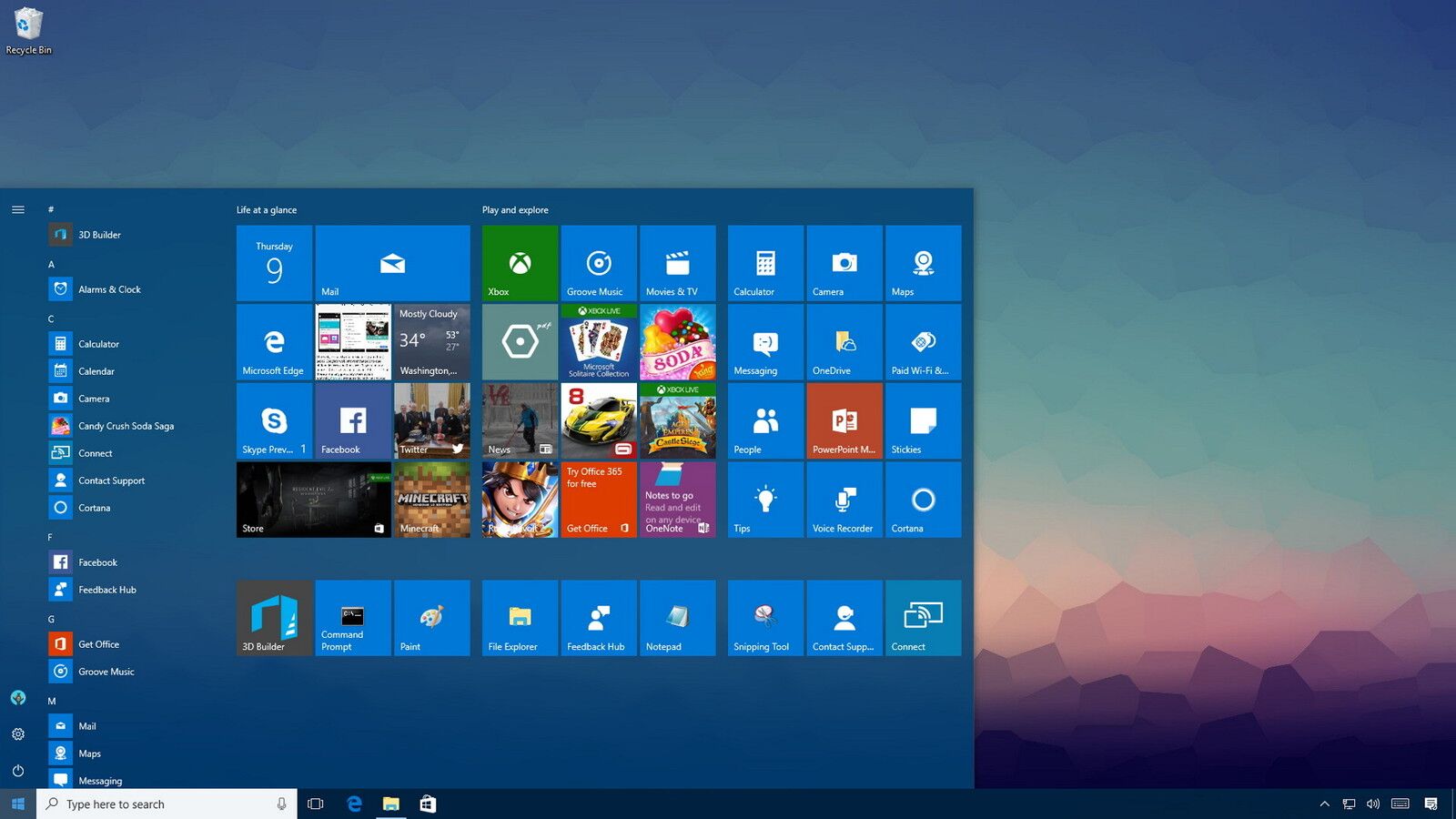Start Menu Windows 10 tidak bisa dibuka? Tenang, kamu tidak sendirian. Masalah Start Menu yang tidak bisa dibuka memang sering sekali dikeluhkan oleh para penggunanya.
Sebenarnya masalah seputar Start Menu ini tidak hanya menimpa para pengguna Windows 10 saja. Start Menu Windows 7 tidak bisa dibuka juga sering terjadi dan dialami para pengguna komputer.
Selain itu, ada juga beberapa permasalahan sejenis yang sering dialami para pengguna Windows 10. Berikut ini adalah beberapa permasalahan lain yang juga sering menyerang Start Menu di Windows 10:
- Start Menu Windows 10 not working
- Start Menu Windows 10 tidak bisa di klik
- Start Menu Windows 10 tidak muncul
- Start Menu Windows 10 error
- Dan sebagainya
Cara mengatasi Start Menu yang tidak bisa di klik ini wajib kamu coba jika sudah bosan dengan permasalahan ini.
Sebenarnya ada beberapa cara yang bisa kamu lakukan untuk mengatasi Start Menu Windows 10 yang error. Mulai dari restart komputer, hingga yang paling ribet yaitu dengan menginstall ulang sistem operasi.
Tapi sebenarnya ada satu cara troubleshooting yang cukup mudah untuk mengatasi error ini loh. Dan sudah sering Androbuntu.com gunakan untuk mengatasi error Start Menu. Caranya yaitu dengan menggunakan tool Start Menu Troubleshooter.
Tool ini disediakan secara resmi oleh pihak Microsoft. Sepertinya mereka menyadari bahwa ada cukup banyak yang pengguna yang mengalami error ini.
Cara Mengatasi Start Menu Windows 10 yang Tidak Bisa Di Klik
Pertama yang perlu kamu lakukan untuk menangani error Start Menu ini adalah dengan mendownload tool Start Menu Troubleshooter dari website resmi Microsoft.
Jika tool tersebut telah di download, install saja seperti biasanya. Klik next ok dan seterusnya.
Setelah Start Menu Troubleshooter selesai di install, buka tool tersebut.
- Centang kotak “Apply repairs automatically” kemudian klik tombol “Next”.
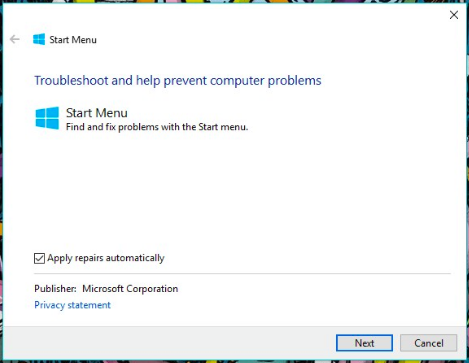
2. Selanjutnya tool ini akan secara otomatis mengidentifikasi permasalahan Start Menu di laptop atau komputer kamu. Dan secara otomatis juga akan memperbaikinya.
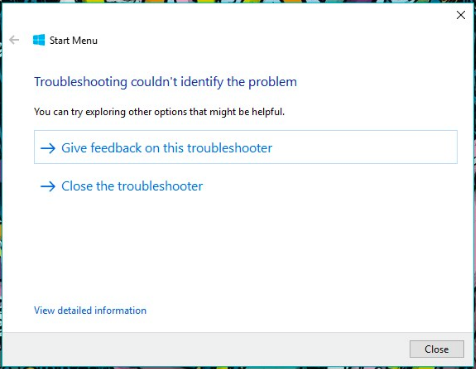
3. Selesai. Sekarang Start Menu Windows 10 kamu akan bisa digunakan secara normal kembali.
Tambahan, tool ini juga bisa digunakan untuk melakukan troubleshooting dari permasalahan lain yaitu seputar Search / Cortana dan Tile yang error pada Start Menu.
Selamat mencoba. Jika ada yang belum dimengerti atau masih bingung, kamu bisa langsung tanyakan di kolom komentar.